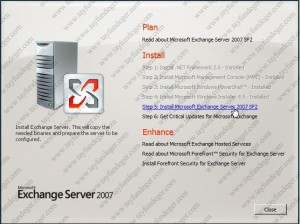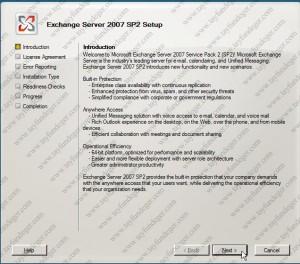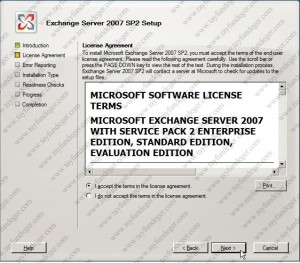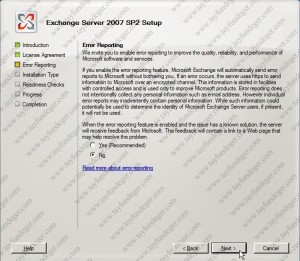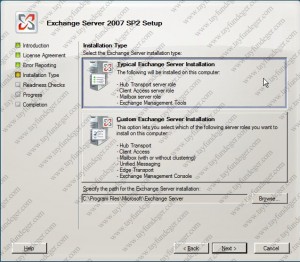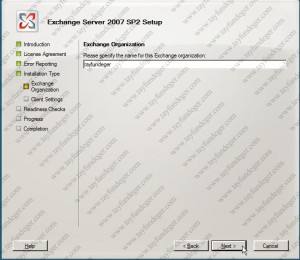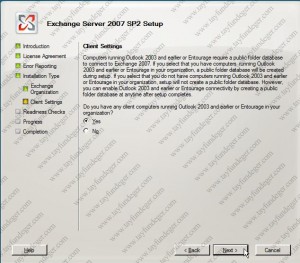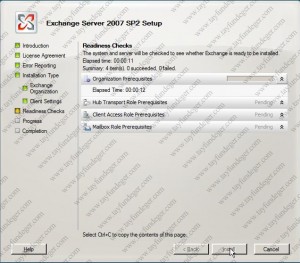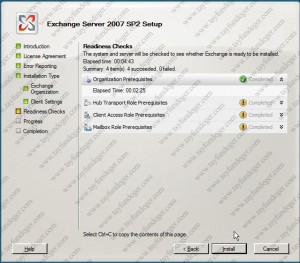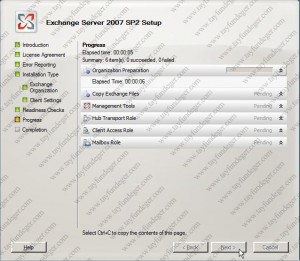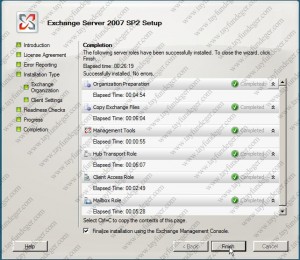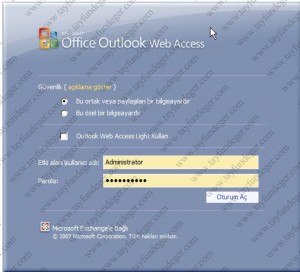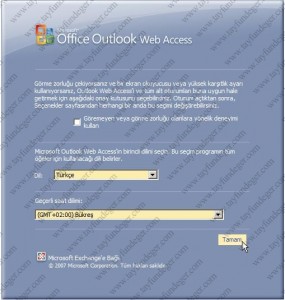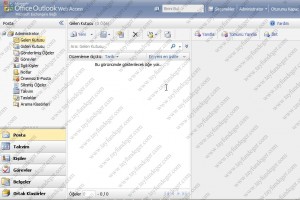Exchange Server 2007 Kurulumu
Merhaba;
Bu makalemizde Exchange Server 2007 ‘nin kurulumunu göstereceğim. Microsoft, Exchange Server 2007 ‘nin kurulumu önceki sürümü 2003 ‘e oranla bir hayli kolaylamış durumda. Exchange Server 2003 kurulumunda bazı komutların ve bazı eklentilerin çalıştırılması ve kurulması gerekiyordu. Ama herhangibi yanlıs kurdugumuz eklentiyi Exchange Server 2003 bize bildirmiyordu. Ancak Exchange Server 2007 ‘de bu durum böyle değil. Kurulan Roles’ da herhangibi eksiklik veya yanlışlık var ise Exchange Server 2007 bize bu durumu hemen bildiriyor.(Rapor halinde)
Exchange Server 2007 gereksinimleri;
- Minumum 1 GB Ram
- 1.5 GB boş alan
- Microsoft Management Console 3.0
- Windows .NET Framework 2.0
- Microsoft Windows Powershell
Kurulu olması gerekiyor.
Kuruluma başlıyoruz;
Exchange Server 2007 CD’mizi bilgisayarımıza takıyoruz. Açılan autorun ekran’ında Step1 – Step2 – Step3 – Step4 seçenekleri silik gözüküyorsa ön kurulumları başarı ile tamamlamış demektir.
Step5 Install Microsoft Exchange Server 2007 SP2 tıklıyoruz.
Introduction yani Giriş bölümünde Exchange Server 2007 ile ilgili tanıtımı okuyoruz ve Next ile ilerliyoruz.
Microsoft kullanıcı sözleşmesini kabul ediyoruz Next ile ilerliyoruz.
Error Reporting kısmında Microsoft ‘a hatalar için geri bildirim yapıp – yapmamak istediğimizi soruyor. Default olarak bırakıyorum ben bunu. Next ile ilerliyoruz.
Kurulum modu olarak Typical Exchange Server Installation seçiyoruz. Eğer kurulumu kendimiz yapılandırmak istiyorsa Custom Exchange Server Installation seçiyoruz.
Exchange Organization bölümüne herhangi bir isim yazabiliriz.
Client Settings ekranında eğer Outlook 2003 ya da öncesi bir yazılımlarla erişmek istiyorsak Yes seçeneğini seçiyoruz. Bu durumu kurulumdan sonra ‘da değiştirebilirsiniz.Next ile ilerliyoruz.
Readiness Checks ekranında bilgisayarımızda ki yazılımların uyumlu olup olmadığı veya eksik kurulan herhangi bir uygulama olup olmadığını denetleniyor.
Denetleme bittikten sonra hangi uygulamalarda ne hatası olduğuna bakabiliriz. Zaten burada eğer eksik bir eklenti veya yazılım varsa kuruluma ilerlememize izin vermez. Install tıklıyoruz ve kuruluma geçiyoruz.
Kurulum devam ediyor. Kurulum süresi bilgisayarımızın özelliklerine göre değişiklik gösterebilir.
Kurulum tamamlandığında Fnish tıklıyoruz ve kurulum ekranında çıkıyoruz.
Şimdi Server ‘imiz doğru çalışıyormu ona bakalım.
Browser ’ımızı açıyoruz ve https://mailserverınIPsi/owa yazıyoruz.. Benim mail server’ımın IP’si 10.0.0.50 olduğundan dolayı ben bunu yazıp giriyorum.
Server ‘imize Login olduğumuz kullanıcı adı ve şifremizi giriyoruz ve Oturumu Aç ‘a tıklıyoruz.
Burada saat ayarlarının yapılması isteniyor. Ben Default olarak bırakıyorum ve Tamam ‘a basıyorum.
Ve sunucumuzun posta kutusuna ulaşıyoruz. Yani Exchange Server 2007 kurulumumuz sorunsuzca gerçekleşmiştir.
Bir başka makalede görüşmek üzere..